Cara Mempercepat Booting Windows 10/11 di PC dan Laptop
Berbagai lini dari perkantoran, sekolah, mahasiswa, siswa dan berbagai tempat usaha maupun pribadi kebanyakan memakai windows sebagai sistem operasi di laptop dan pc mereka. Walaupun sistem operasi lain misalnya linux dan mac os juga tak kalah banyak digunakan.
Beragam software untuk produksi memang banyak yang mendukung untuk dapat di gunakan di windows. Dari mulai office untuk mengetik, perhitungan dengan excel sampai aplikasi desain grafis untuk membuat media visual baik untuk digital seperti social media maupun untuk percetakan.
Jika untuk menunjang pekerjaan dan produksi tentu pc atau laptop dengan sistem operasi windows haruslah bekerja optimal. Apalagi jika dalam penggunaannya kita dapat mengoperasikan komputer dengan mudah tanpa adanya lag ketika membuka dan menutup aplikasi atau berpindah ke aplikasi lain.
PC dan laptop tentu memiliki berbagai perangkat hadware didalamnya yang saling bekerjasama. Tentu perangkat hardware tersebut harus dalam kondisi baik untuk dapat bekerja optimal. Perangkat software sistem operasi bekerja bersama hardware berjalan bersama-sama. Bisa di bilang saling mendukung satu sama lain.
Salah satu hal yang mungkin akan sedikit mengganggu adalah kecepatan booting windows yang kadang sedikit lama. Jika hanya sistem operasi windows saja tentu akan cepat bootingnya. Booting adalah proses ketika sobat menghidupkan power di pc atau laptop sampai kita dapat mengoperasikan berbagai macam aplikasi di windows. lalu bagaimana cara mempercepat booting windows 10/11?
Sebenarnya tutorial ini juga bisa digunakan untuk mempercepat booting windows 8/8.1. Untuk mengatasi hal tersebut berikut kami akan berbagi tips dan trik untuk mempercepat booting windows sebagai berikut.
Cara Mempercepat Booting Windows 10/11
Untuk dapat mempercepat booting windows sobat dapat melakukkan berbagai hal, namun dalam hal ini akan kami urutkan dari hal yang termudah dan murah.
1. Mengaktifkan fitur Fast Startup
Mempercepat boot windows 10/11 yang pertama dapat sobat lakukkan adalah dengan mengaktifkan fitur fast starup yang pertama hadir di windows 8, yang biasanya sudah otomatis aktif setelah kita menginstal windows.
Silahkan sobat membuka Control Panel, bisa dengan mengetikan di pencarian di toolbar bawah windows. Ketik saja Control Panel
Jika jendela control panel sudah terbuka sobat pilih Hardware and Sound. Kemudian pilih Change what the power buttons do dan sobat akan melihat jendela seperti di bawah ini.
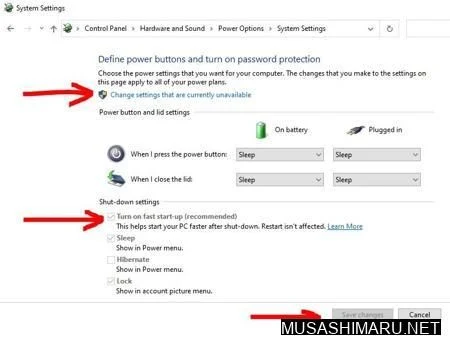
Jika Turn on fast start-up (Recommended) sudah tercentang berarti fitur tersebut sudah aktif. Namun jika belum sobat dapat mengaktifkannya dengan mengklik terlebih dahulu menu Change settings that are currently unavailable.
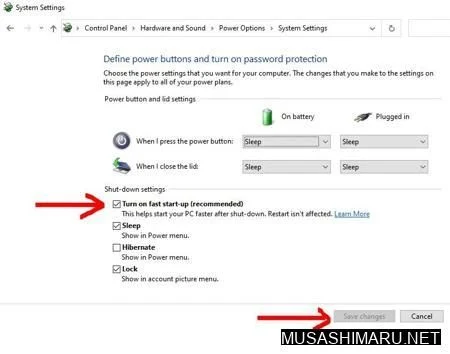
Jika sudah maka sobat dapat mengaktifkan fitur fast start-up dengan memberikan tanda centang dengan cara di klik dan klik Save changes.
Catatan: Ada kemungkinan windows meminta untuk restart.
2. Mematikan Service Program Aplikasi yang berjalan di Windows
Mematikan service program dari aplikasi tertentu adalah cara mempercepat startup windows 10/11 selanjutnya. Karena ketika booting serive tersebut akan dijalankan.
Penting: Namun hal ini membutuhkan pengetahuan tentang windows yang mendalam.
Ada baiknya untuk hal ini sobat meminta bantuan teman atau orang lain yang lebih mengerti. Hal itu agar sobat tidak mematikan service yang memang itu milik windows, sehingga malah mengganggu sistem operasi windows.
- Untuk membuka System Configuration sobat dapat mengetik di keyboard dengan kombinasi
Win+Rdan ketikanmsconfiglalu tekan Enter. - Selanjutnya pergi ke tab Service, dan hilangkan checklist pada service yang tidak di perlukan atau jarang di gunakan.
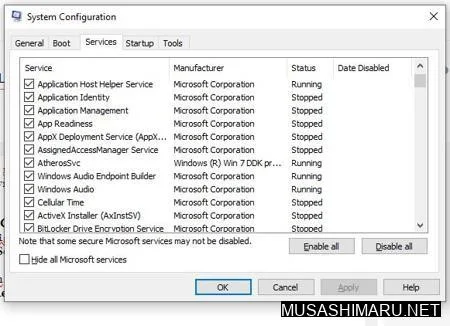
- Jika sudah pilih
ApplydanOK. - Biasanay akan ada opsi Restart dan Exit whitout restart, opsional sobat dapat memilihnya sesuai kebutuhan.
Melakukkan disable aplikasi latar belakang di windows juga dapat meningkatkan boot windows.
3. Mengatur Boot Opsion untuk Number Processor dan Maximum Memory
Pada pengujian yang kami lakukkan untuk pengaturan Number processor kami pilih 4 dan Maximum Memory kami beri 4064 menghasilkan waktu booting 19.56 kami bulatkan saja 20 detik.
Dan ketika kami unchecklist semua opsi, sehingga memakai default. Waktu yang di perlukan untuk booting menjadi 22 dan lebih lupa tercatat.
Bisa di bilang tidak terlalu signifikan untuk laptop kami yang sudah mengaktifkan fitur fast start-up dan sudah memakai SSD untuk menginstall sistem operasi windows.
- Pengaturannya dimulai dari membuka System Configuration sobat dapat mengetik di keyboard dengan kombinasi
Win+Rdan ketikanmsconfiglalu tekan Enter.
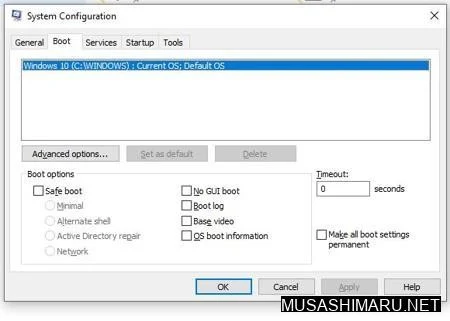
- Pilih tab Boot, pilih opsi Advance options.
- Check Number of processors dan Maximum memory, kemudian beri nilai sesuai dengan konfigurasi hardware sobat.
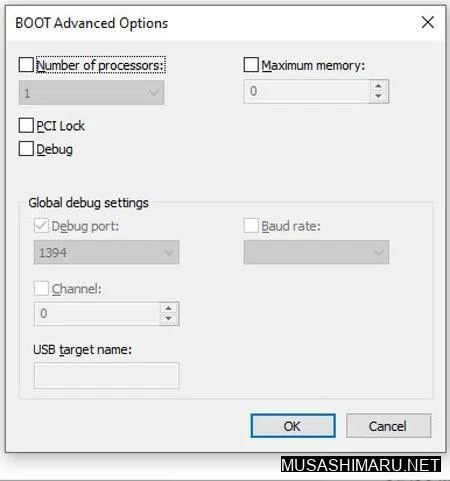
- Klik OK untuk menyimpan pengaturan tersebut.
4. Selalu memperbaharui Windows
Memperbaharui windows sobat dapat membantu windows mendapatkan konfigurasi terbaru. Yang hal itu tentu dapat memaksimalkan kinerja dari harware sobat dalam menjalankan windows 10/11 dan tentunya akan mempercepat booting windows 10/11.
Untuk cara memperbaharui windows karena cukup panjang kita akan bahas di artikel selanjutnya. Jika sobat akan melakukkan update windows maka kami menyarankan untuk mencari koneksi internet yang stabil dan cepat.
Hal itu karena mungkin file update yang perlu di download cukup besar, demi kelancaran proses update windows juga.
5. Meminimalkan Shortcut yang ada di Desktop
Ini masih opsional kami tapi kami menyarankan untuk menghindari penyimpanan data dan shortcut di dekstop.
Ada baiknya sobat menyimpan data di drive lain, hindari penyimpan data di Disk C dan demi keamanan data sobat.
Kalau di windows vista atau 7 kami agak lupa ada widget juga itu sebaiknya di hindari, tapi jika memang sobat lebih suka estetika ya tidak menjadi masalah.
6. Menonaktifkan Efek Visual Windows
Saat ini tampilan windows bisa di bilang sangat baik. Menurut kami jika malah menonaktifkannya malah terkesan terlalu memaksakan walaupun akan mempercepat boot windows 10/11 sobat.
Jadi menurut kami lebih baik tetap mengaktifkannya saja untuk mendapatkan tampilan yang baik, namun jika sobat memang menginginkan booting yang cepat maka menonaktifkan efek visual tersebut adalah langkah yang tepat.
Tidak hanya booting, saat mengoperasikan aplikasi dan berpindah aplikasi juga akan terasa cepat.
7. Mengupgrade Hardisk ke SSD
Mengupgrade hardisk laptop atau pc sobat ke SSD tentu akan memberikan kenaikan performa yang cukup signifikan. Hal itu karena SSD memiliki performa untuk membaca dan menulis data yang lebih cepat di bandingkan dengan hardisk. Dengan kecepatan SSD yang cepat tentu mempercepat kinerja dari windows dan tentu mempercepat booting windows 10/11.
Apalagi harga SSD yang memiliki performa write and read yang cepat sekarang sudah lebih terjangkau. Hanya dengan dana 200 ribu sampai 500 ribu sobat sudah mendapatkan SSD dengan kapasitas tertentu. Biasanay kapasitas SSD berkisar dari 120Gb, 240Gb, 500Gb, 1000Gb dan seterusnya.
Untuk mengupgrade Hardisk dan SSD tentu ada pilihan antara menginstal ulang windows atau model copy. Untuk caranya kita bahas di artikel selanjutnya.
8. Mengupgrade Ram
Mengupgrade ram tentu akan juga memberikan peningkatan performa waktu booting windows.
Karena dengan kapasitas ram yang cukup besar memberikan ruang yang cukup leluasa bagi sistem untuk memakainya.
Untuk apa itu fungsi ram sobat bisa melihatnya di google, atau nanti kita akan buatkan artikel yang khusus membahas tentang ram pada pc dan laptop.
9. Defragment Hardisk dan SSD
Defragment jaman dahulu cukup populer, yang bisa di bilang dapat meningkatkan performa hardisk.
Dengan melakukkan defragment maka file akan disimpan lebih tertara. Namun proses defragment yang cukup lama jika data yang ada di hardisk cukup banyak terkadang cukup menguras waktu.
Jadi kami tidak melakukkan defragment pada hardisk kami. Tapi jika sobat tiak masalah dengan hal itu bisa mencobanya.
Kesimpulan
Itulah cara mempercepat booting windows 10/11 dan menurut kami windows dapat booting dalam waktu 20an detik itu sudah lebih dari cukup. Tidak perlu memaksakan untuk bisa booting lebih cepat. 20 detik masih bisa sobat tinggal untuk mempersiapkan dokumen lain atau sekedar pesan makanan dan minuman jika sedang berada di cafe dan lainnya.
Ada baiknya sobat juga mengatur brightness laptop lenovo di windows agar mengurangi konsumsi daya pada layar. Menurut kami itu juga akan meningkatkan performa dari laptop sobat.
Jadi lakukkan yang simple saja selama masih bisa di tolerir itu tidak apa apa, daripada memaksakan untuk dapat booting sekian detik malah menghabiskan waktu.
#WindowsPosted By MasPend Blogger